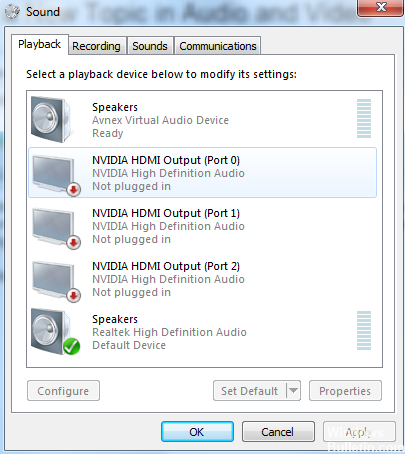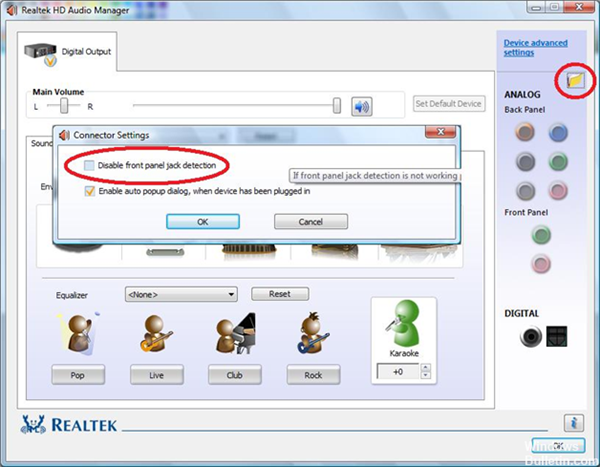-.- En caso que el problema sea directamente su computador realice los siguientes pasos:
¿Los puertos de audio frontales de tu computadora no funcionan correctamente? ¡No estas solo! Muchas personas tienen este problema con sus conectores frontales de audio.
Es muy aburrido. No puede usar sus auriculares o micrófono en las tomas frontales. Pero no te preocupes por eso. Puede ser reparado. Si conecta los altavoces al conector de audio verde en la parte posterior de su computadora, puede escuchar el sonido a través de los altavoces. Sin embargo, si conecta su altavoz o sus auriculares al conector de audio verde en la parte frontal de su computadora, no se escuchará ningún sonido.
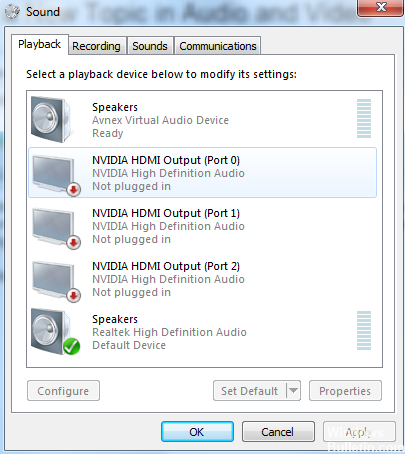
Pruebe los conectores de audio traseros.
Es posible que tenga problemas de hardware con sus conectores de audio frontales. Por lo tanto, vale la pena revisar los conectores de audio de su placa base para ver si sus problemas solo ocurren en el panel frontal.
Intente conectar su dispositivo de audio a los conectores de audio en la parte posterior de su computadora. Si su dispositivo de audio funciona correctamente, el problema es su toma de audio frontal. Es posible que deba consultar al fabricante de su computadora o llevarlo a un proveedor de servicios autorizado para su mantenimiento.
Active la opción 'Deshabilitar detección de tapón en el panel frontal'.
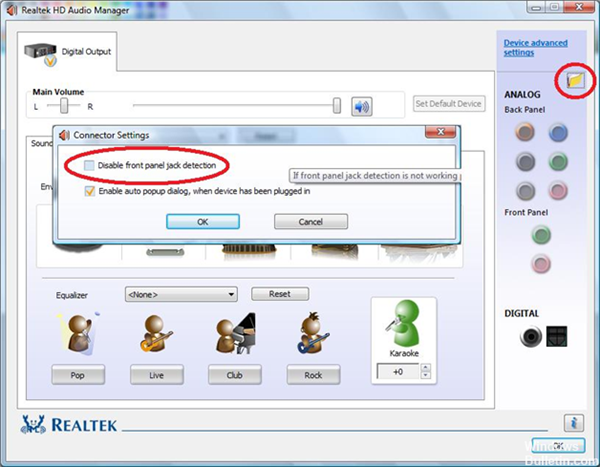
- Haga doble clic en la Realtek HD Audio Manager Icono de la bandeja del sistema.
- Haga clic en el icono de la pequeña carpeta (ver imagen abajo).
- Asegúrese de que la casilla de verificación "Deshabilitar detección de cilindro delantero" no esté marcada.
- Ahora conecte el conector de un micrófono o auricular en el conector correspondiente en el panel frontal de su computadora.
- Si recibe el mensaje "Información: hay una toma de corriente conectada", no necesita cambiar esta configuración, ya que su sistema tiene un panel frontal compatible con HDA.
- Si este mensaje no aparece, haga clic nuevamente en el ícono de la carpeta pequeña y marque la casilla "Desactivar detección de cilindro delantero".
Espero, con esto, se solucione el inconveniente. Saludos y Suerte. -.- .-. *^*